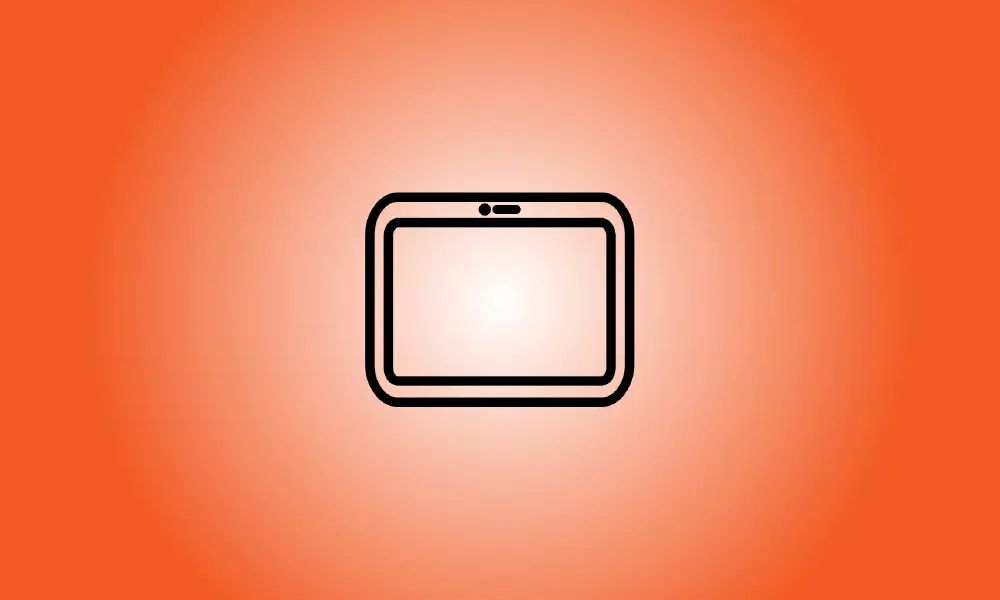Wstęp
Tablety Amazon Fire mają wiele do zaoferowania, ale jest jedno główne zastrzeżenie. Appstore zawiera znacznie mniej aplikacji i gier niż iPad czy Google Play Store. Na szczęście możemy rozwiązać tę sytuację.
Dlaczego miałbyś chcieć zrobić coś takiego
Tablety Amazon Fire są dostarczane z własnym sklepem z aplikacjami i grami. Podczas gdy Amazon Appstore ma większość największych hitów (Netflix, Spotify, Instagram itd.), różnorodność nie jest tak obszerna jak Sklep Google Play.
Dla porównania, Google Play Store może pochwalić się ponad 3 milionami aplikacji i gier, ale Amazon Appstore ma tylko około 500 000. Ale o to chodzi: wszystkie 3 miliony aplikacji i ich liczba w Sklepie Play są kompatybilne z tabletem Fire.
Sideloading to proces instalowania oprogramowania ze źródeł innych niż Amazon Appstore. Tablety Fire są zasilane przez system Android, który umożliwia ładowanie boczne. Działa w taki sam sposób, jak sideloading na telefonie z Androidem.
Jedną z rzeczy, o których należy pamiętać w przypadku aplikacji sideloadingu, jest to, że nie będą otrzymywać automatycznych aktualizacji. Zajmują się tym sklepy z aplikacjami, z których my nie korzystamy. Jeśli chcesz być na bieżąco, będziesz musiał ręcznie ponownie zainstalować nowe wersje aplikacji i gier.
- Z jakiegoś powodu sideloading jest domyślnie wyłączony. Amazon Appstore wykorzystuje mechanizmy bezpieczeństwa, aby zapewnić bezpieczeństwo pobieranych aplikacji i gier. To dalekie od ideału, ale to coś. Ponieważ aplikacje sideloading omijają te protokoły, musisz uważać, skąd je otrzymujesz. APK Mirror to nasza najlepsza rekomendacja do sideloadingu.
Jak umieścić pakiet APK na tablecie Amazon?
Pierwszym krokiem jest pobranie pliku APK do pobrania. Możesz sideloadować aplikację, przechodząc do APKMirror w Silk Browser na tablecie Fire i pobierając ją. Uważaj, aby wybrać pliki „APK”, a nie pliki „Pakiet”.
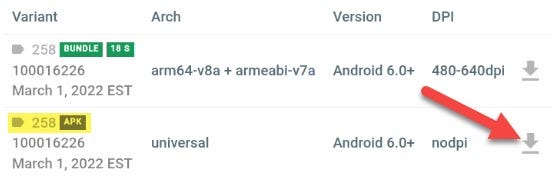
Po zakończeniu pobierania kliknij „Otwórz” w komunikacie na dole ekranu.
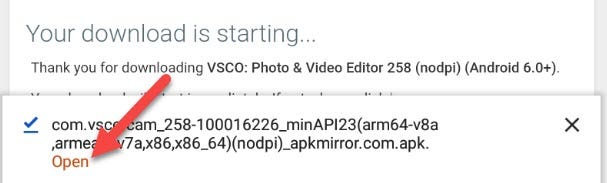
Zanim będziesz mógł zainstalować APK, pojawi się wyskakujące okienko informujące, że musisz włączyć program, aby „zainstalować nieznane aplikacje”. Aby się tam dostać, kliknij "Ustawienia".
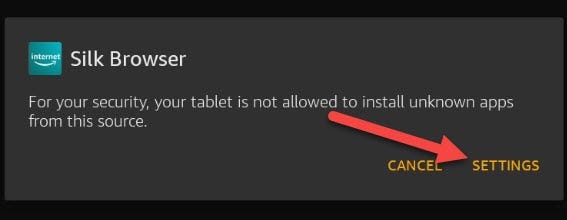
Włącz opcję „Zezwalaj z tego źródła”. Należy to zrobić tylko raz dla każdej aplikacji używanej do instalowania pakietu APK.
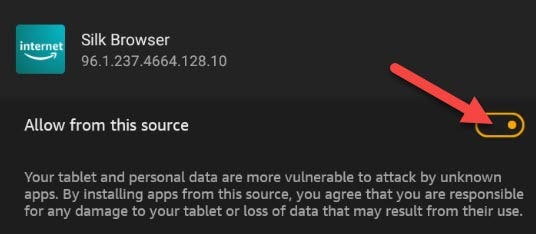
Wróć do poprzedniej strony i naciśnij „Zainstaluj”, aby zakończyć instalację APK.
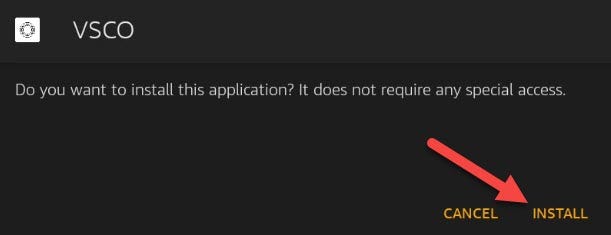
To wszystko! Na karcie „Strona główna” aplikacja zostanie dodana do ekranu głównego. Jest to prosta procedura, która będzie działać w przypadku większości aplikacji i gier na Androida.